8 Pasos para hacer un gráfico dinámico
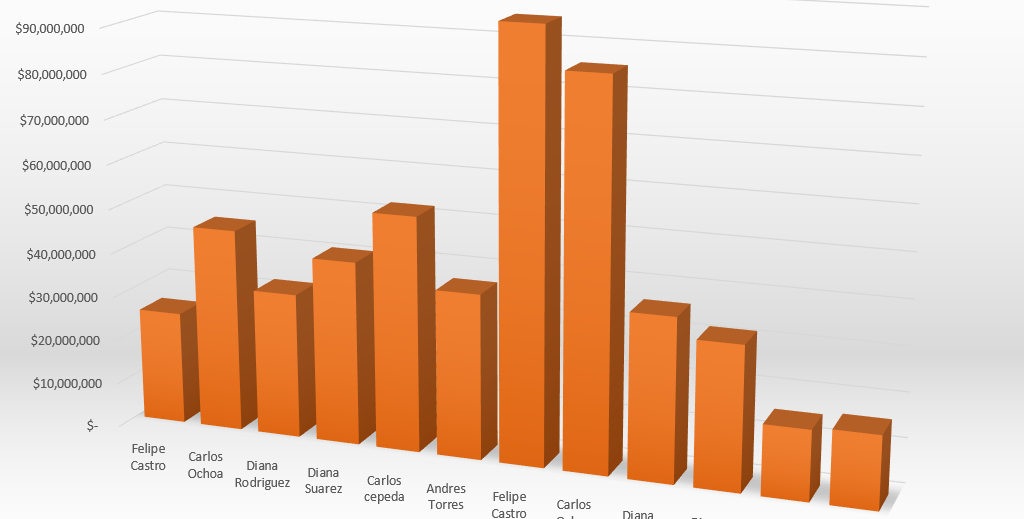
Para comenzar, vale la pena aclarar que un gráfico es una representación visual que se hace sobre todo de datos muy extensos o información compleja de entender. Los gráficos se elaboran a través de diferentes recursos visuales.
Excel implemento principalmente 6 tipos de gráficos para representar datos, de los cuales cada versión trae una mejora o actualización. En la versión de Microsoft Excel 2010 se hizo frecuente el uso de gráficos dinámicos para resumir y analizar grandes volúmenes de datos asociados a tablas dinámicas.
¿Cómo hacer gráficos dinámicos en Excel?
1. Tenemos lista en Excel una base de datos
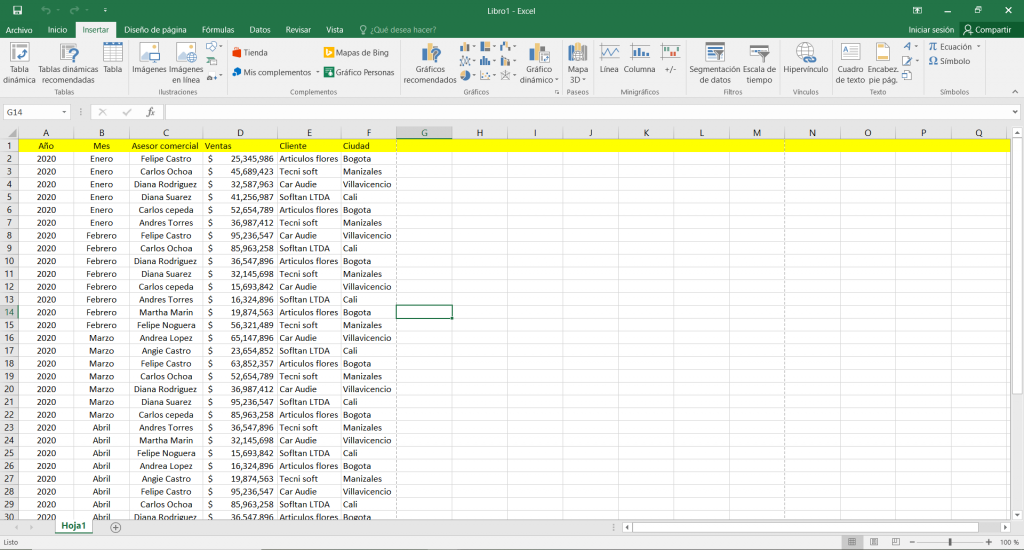
2. Seleccionamos la base de datos con la combinación de teclas
CTRL + E
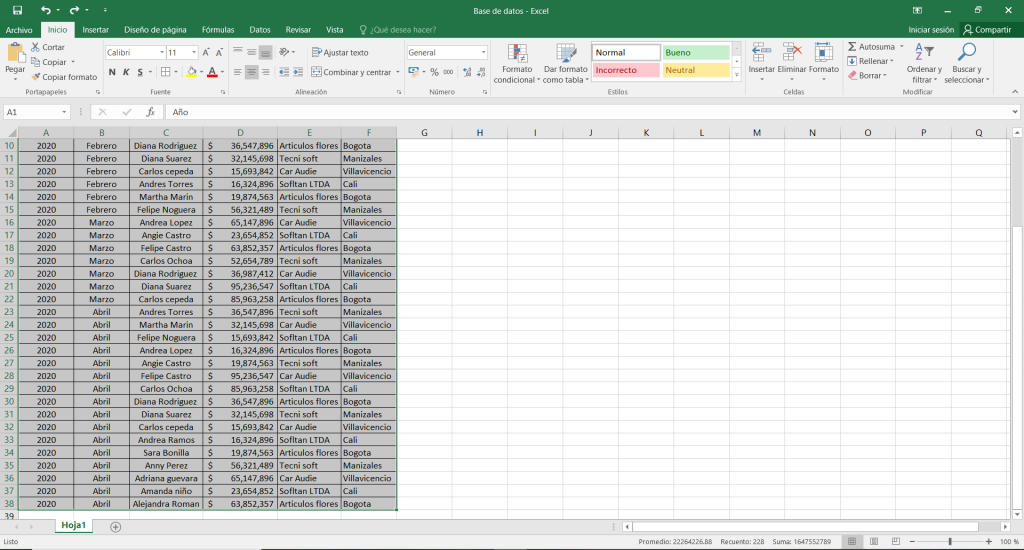
3. Debemos convertir esta base de datos en una tabla para poder actualizar los datos de la tabla dinámica y el grafico dinámico, si quieres saber más del manejo de tablas, te sugiero ingresar al curso de Excel en https://www.3ele.org/curso-de-excel/ .Para crear una tabla usando los comandos cortos puedes presionar la combinación de teclas y Enter para aceptar
CTRL + T
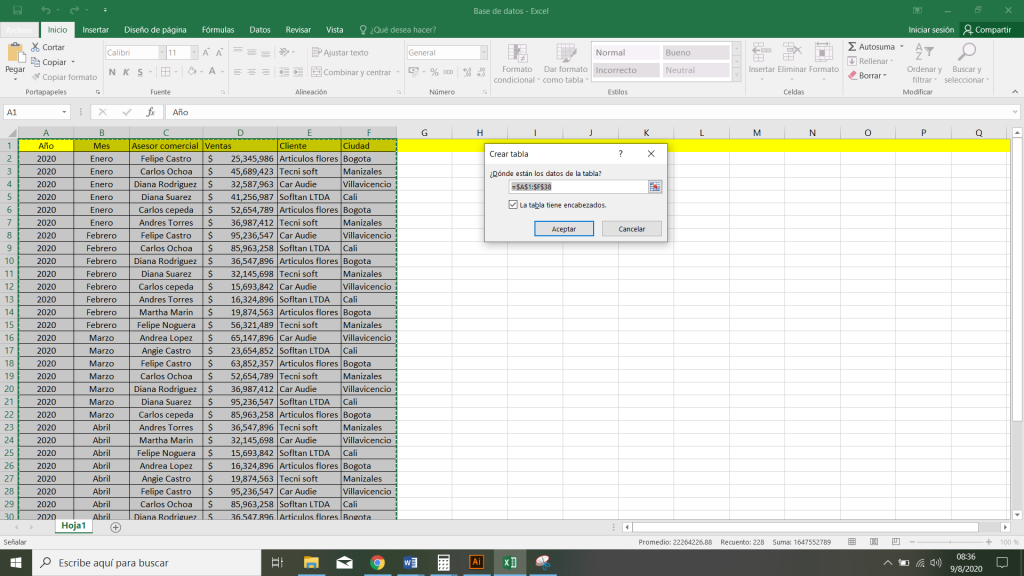
Sabemos que la creación fue un éxito porque en los títulos se visualizan los filtros de cada columna
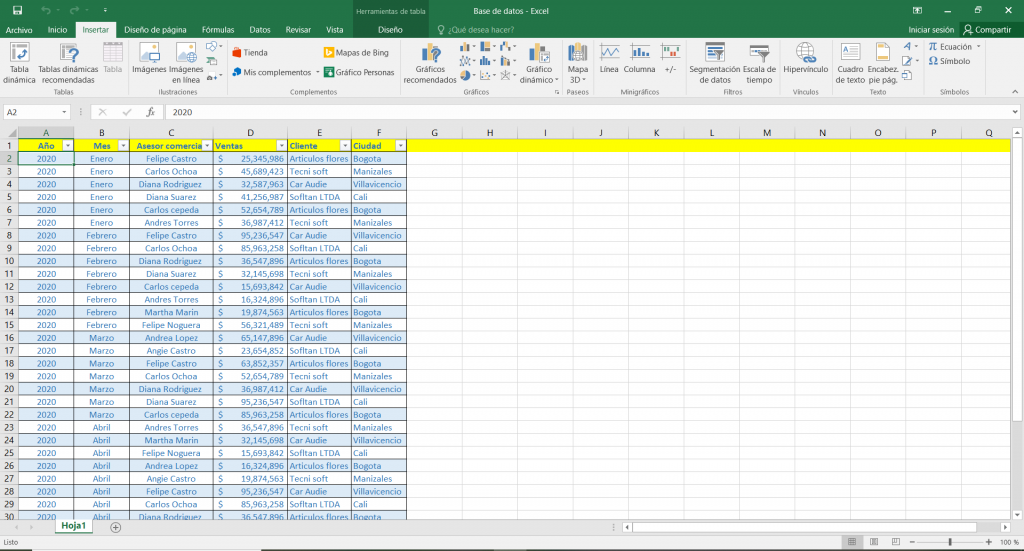
4. Ahora ubica el mouse en cualquier celda de la tabla y presiona la tecla ALT para visualizar los comandos cortos. En mi caso debo presionar la tecla B para Insertar
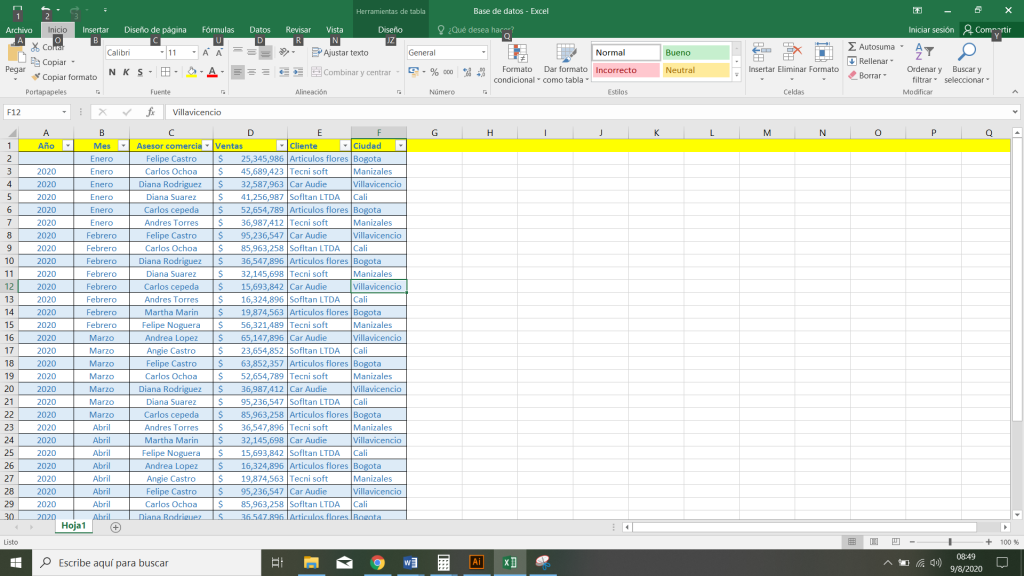
Para insertar un gráfico dinámico debo presionar GO
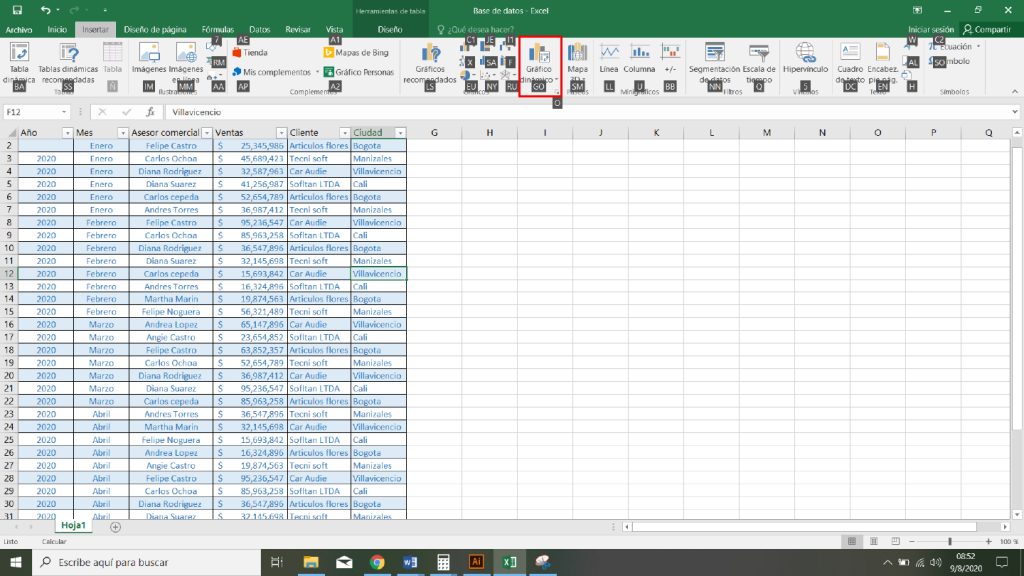
Después presiona la tecla C para insertar el grafico dinámico
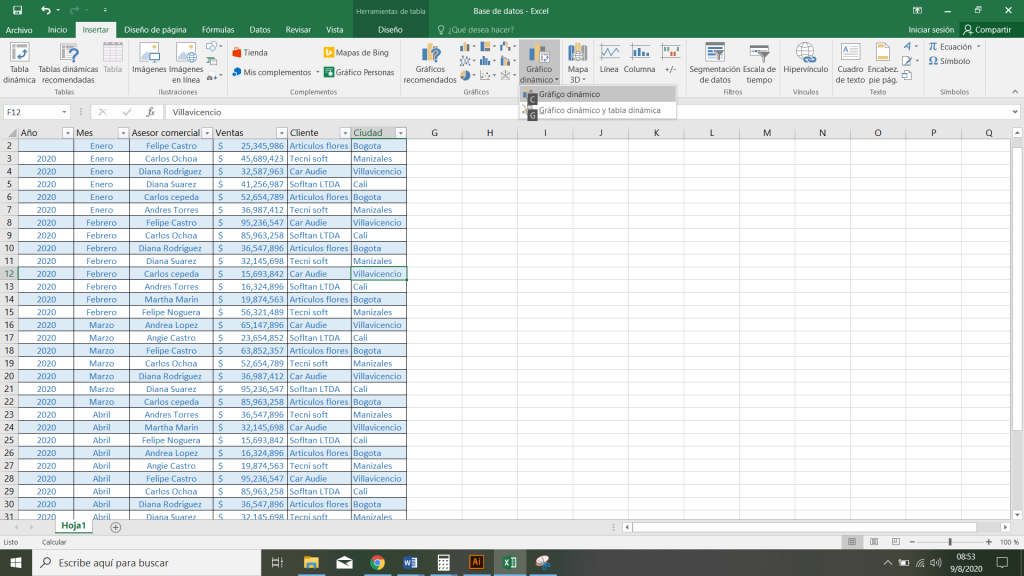
5. Se abre el cuadro de dialogo en donde esta seleccionada la tabla2 que acabamos de crear, verifica que esta seleccionada la casilla de verificación de Selecciona una tabla o rango y Nueva hoja de cálculo. Para finalizar da clic en Aceptar
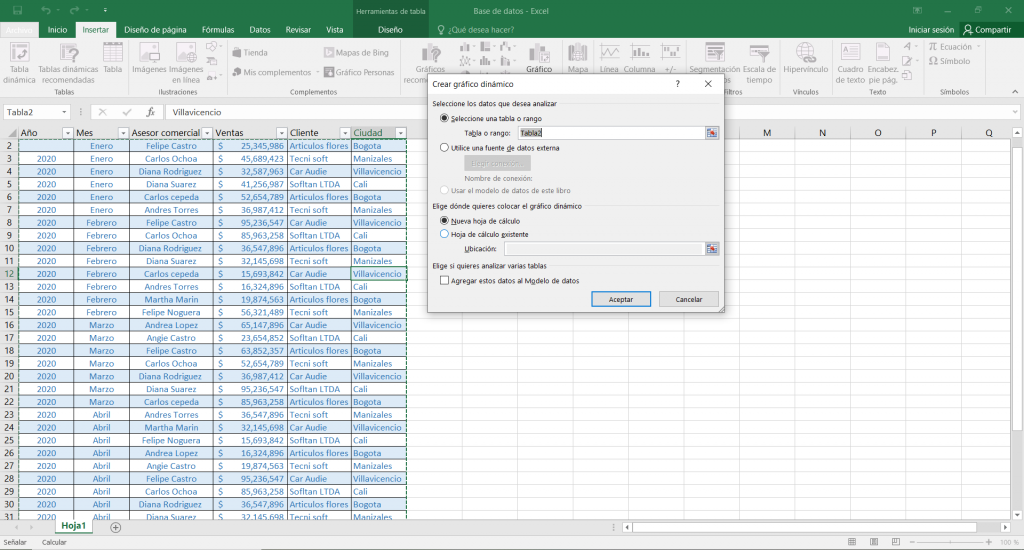
Automáticamente nos crea una tabla dinámica, sin embargo, aún no vemos ningún dato.
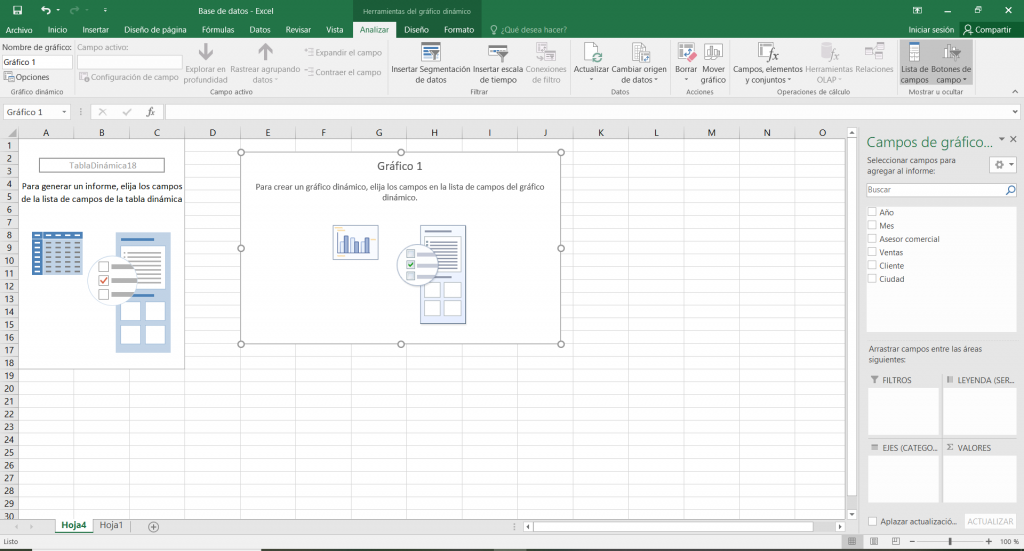
6. Vamos a comparar las ventas que tuvo esta empresa entre enero y marzo del 2020, para lograr visualizar los datos debes arrastrar el campo ventas al cuadro de VALORES
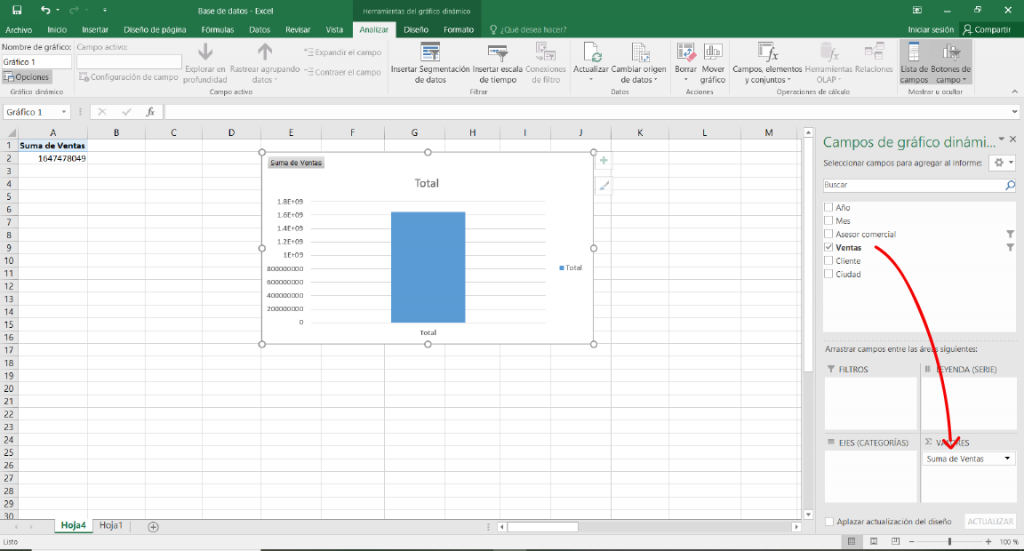
7. Ahora Arrastra el campo Mes a LEYENDA. De esta manera ya tenemos las ventas de los meses del año
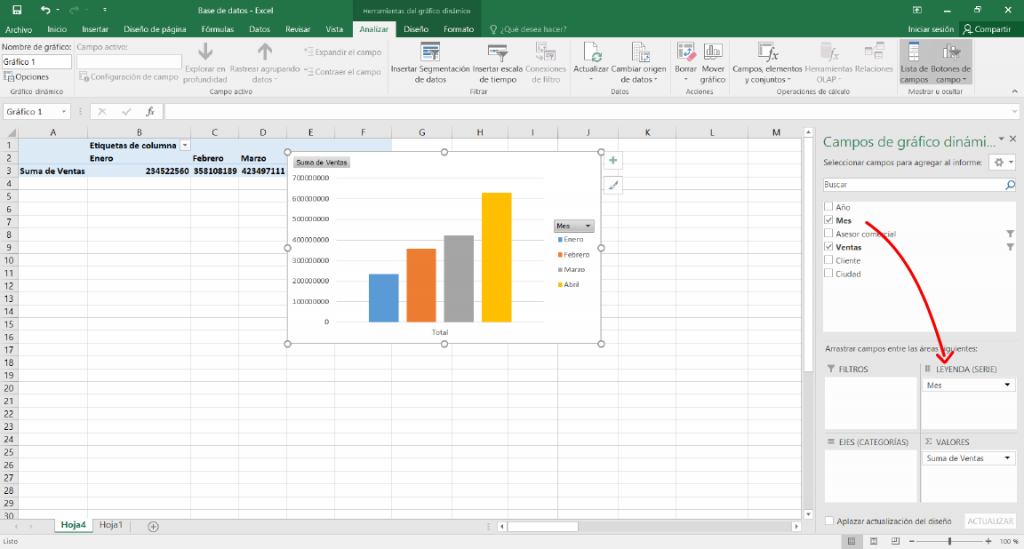
8. En nuestro ejemplo solo queremos comparar las ventas que se realizaron de enero a marzo de 2020, para eso despliega la flecha del Mes que se visualiza dentro del gráfico y selecciona los meses que vamos a comparar

